excel竖列自动求和的方法:首先新建一个空白表格并输入相应的数据;然后在E2单元格里输入【=SUM(B2:D2)】再确认;最后鼠标放在E2单元格右下角,出现十字标号的时候向下拖动即可。

本文操作环境:Windows7系统,Microsoft Office Excel2010版本,Dell G3电脑。
excel竖列自动求和的方法:
1、打开excel,新建一个空白表格并输入相应的数据。
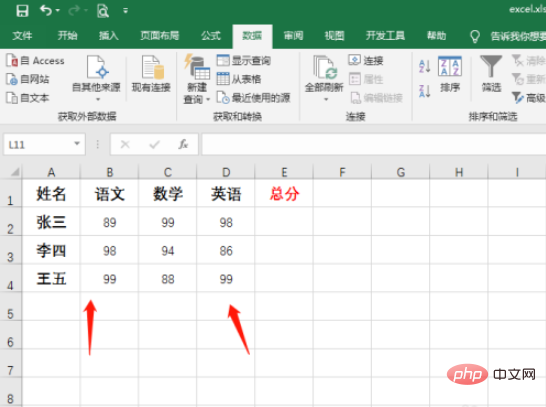
2、首先我们在E2单元格里输入=SUM(B2:D2)再确认,这样就计算出来一位同学的总成绩。
也可以先选中E2单元格,再选择公式菜单中找到自动求和菜单,然后选中所要求和的单号格。
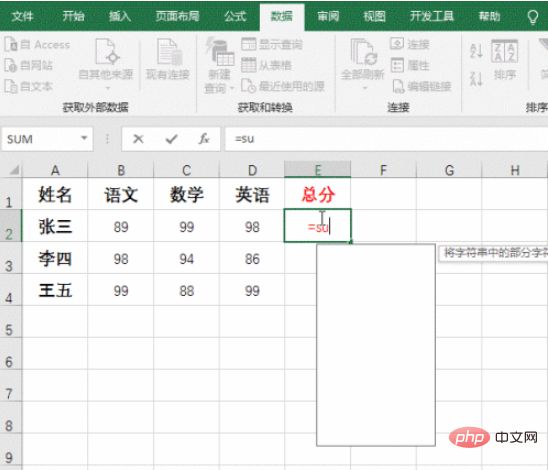
3、下面我们来自动计算其他同学的总成绩,鼠标放在E2单元格右下角,出现十字标号的时候,按Ctrl建不放的同时,按住鼠标左键向下拖动,再松开键盘和鼠标。
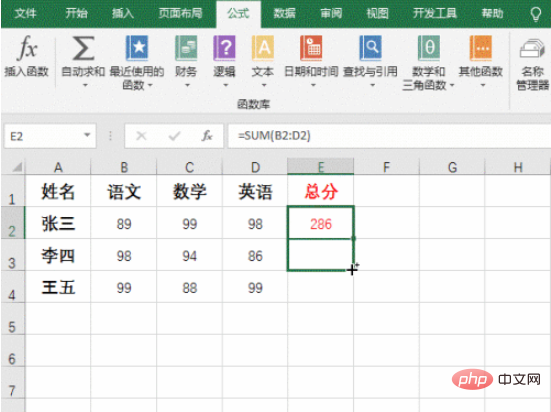
相关学习推荐:excel教程
以上是excel竖列如何自动求和的详细内容。更多信息请关注PHP中文网其他相关文章!




